Mặc dù iPhone, iPad bổ trợ nhiều phần mềm để truy cập web, Safari vẫn chính là trình duyệt được ưu thích và sử dụng nhiều nhất. Tuy nhiên khi gặp phải sự cố, Safari cũng gây bực tức cho người dùng đặc biệt khi không thể truy cập mạng và tìm cách khắc phục. Dưới đây là 5 nguyên do thông dụng khiến Safari không hoạt động cũng như cách để khắc phục nó.
Bật dữ liệu di động cho ứng dụng Safari
Nếu bạn đã khám phá các tính năng lưu dữ liệu trên iPhone, cho phép bạn chỉ định ứng dụng nào có quyền truy cập vào dữ liệu di động của điện thoại, thì có khả năng bạn đã tắt dữ liệu di động cho phần mềm Safari. Điều đó có nghĩa là Safari sẽ hoạt động khi bạn kết nối với WiFi chứ không phải dữ liệu di động. (Hãy thử chạy Safari qua WiFi để kiểm tra điều này).
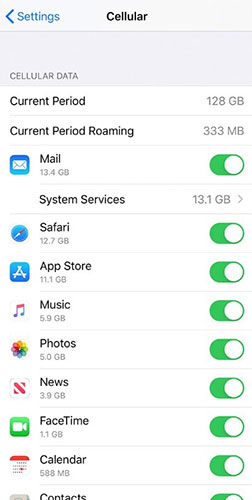
Trong tình huống đó, để bật lại dữ liệu di động cho Safari, hãy truy cập Settings > Cellular , sau đó trong danh sách Use Cellular Data For , hãy đảm bảo thanh trượt cạnh bên Safari nằm ngay địa thế On (có màu xanh lá cây).
Vô hiệu hóa các tính năng thí nghiệm
Bạn cũng có thể có thể không biết về điều này, nhưng Safari cho iPhone có toàn bộ các tính năng thử nghiệm mà bạn có thể vô hiệu hóa và kích hoạt theo ý muốn.
Vấn đề với những thứ này, đúng như tên thường gọi cho thấy, là chúng chỉ mới được thử nghiệm và không phải bao giờ cũng hoạt động bình thường. Việc vô hiệu hóa từng tính năng một cũng có thể có thể khắc phục lỗi Safari không hoạt động và giúp bạn tìm ra chuẩn xác tính năng nào gây nên sự cố.
Trên iPhone, hãy đi tới Settings > Safari > Advanced > Experimental Features .
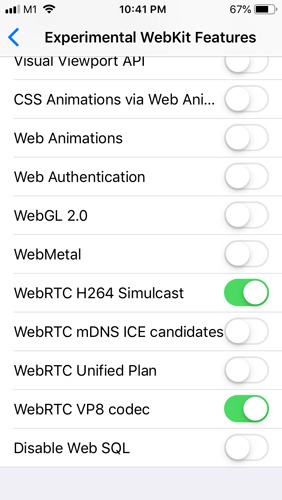
Nếu bạn có nhiều tính năng được bật ở đây, hãy tắt từng tính năng một, sau đó kiểm tra xem Safari có hoạt động bình thường trở lại không. Nếu không, hãy bật lại tính năng đó (nếu bạn muốn) và tắt tính năng tiếp theo. Tiếp tục lặp lại quy trình này cho đến khi Safari bắt đầu hoạt động trở lại.
Thay đổi cài đặt mạng
Hãy thử reset lại kết nối WiFi và kết nối lại với mạng.
1. Truy cập Settings > Wi-Fi và tắt nó đi, sau đó bật lại sau vài giây.
2. Nếu bạn sử dụng dữ liệu di động, hãy truy cập Settings > Cellular và tắt Cellular Data , rồi bật lại sau một vài giây.
3. Nếu không có tùy chọn nào hoạt động, hãy đi đến Settings > Wi-Fi , kết nối với một mạng WiFi khác và thử load lại trang web.
Nếu sự cố vẫn còn, hãy thử phục hồi cài đặt mạng về cấu hình ban đầu.
Chuyển đến Settings > General > Reset và chọn Reset Network Settings .
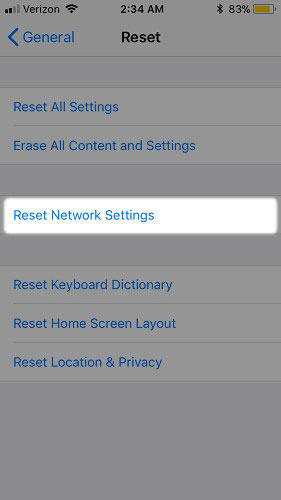
Lỗi Safari tự thoát và không mở được
Nếu Safari tự đóng đột ngột và không thể khởi động, có thể iPhone của bạn đã gặp phải lỗi ảnh hưởng đến công cụ gợi ý tìm kiếm của Safari. Lỗi này cũng có thể khiến phần mềm bị treo, ngừng hoạt động hoặc không thể mở được. Mặc dù đây là lỗi thường gặp ở iOS 10, nhưng nó cũng cũng có thể có thể ảnh hưởng đến các iPhone, iPad khác.
Cách khắc phục: Tắt tính năng Search Engine Suggestions
- Vào ” Settings ” và chọn ” Safari ” trong danh sách các ứng dụng của bạn.
- Tìm ” Search Engine Suggestions ” và tắt nó đi.
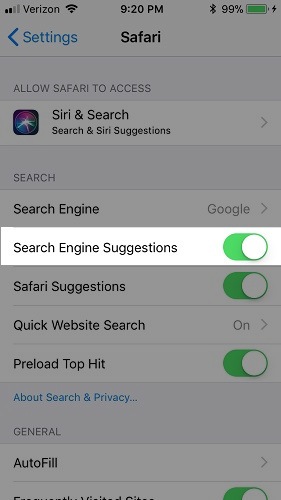
Tính năng này cung cấp đề nghị cho những nội dung trên thanh kiếm tìm của Safari. Vô hiệu hóa nó sẽ giúp người sử dụng thoát khỏi nhiều vấn đề phiền toái.
Lỗi Safari màu xám (không mở được)
Ứng dụng có màu xám khi chạm vào chúng hoặc khi bạn mở điện thoại lên là vấn đề phổ biến của người sử dụng iOS 11. Nếu bạn mắc phải lỗi này, Safari có thể ngừng làm việc và tượng trưng có thể có màu xám.
Cách khắc phục: Cập nhật phần mềm
Để giải quyết vấn đề này, hãy cập nhật iPhone của bạn lên phiên bản iOS mới nhất. Apple luôn sửa các lỗi quan trọng trong từng lần cập nhật phần mềm, vì vậy hãy giữ cho iPhone/iPad của bạn được cập nhật thường xuyên. iOS 11.1 đã sửa lỗi này cho đa số các thiết bị, vì thế hãy update thiết bị của bạn lên 11.1 trở lên.
- Vào ” Settings -> General “.
- Chọn ” Software Update ” và cài đặt bản cập nhật mới nhất.
Lỗi Safari chậm
Nếu bạn nhận biết Safari mất không ít thời gian để tải trang, hình ảnh thì cũng có thể có thể nó đang bị sa lầy trong việc giải quyết các tin tức không liên quan. Hãy thử xóa lịch sử trình duyệt, dữ liệu trang web và bộ nhớ cache để Safari chạy trơn tru hơn.
Cách khắc phục: Xóa dữ liệu của bạn
– Để xóa cookie, bộ nhớ cache và lịch sử duyệt web:
- Đi tới ” Settings -> Safari ”
- Chọn ” Clear History and Data ”. Safari sẽ nhớ thông tin AutoFill nếu bạn chọn tùy chọn này.
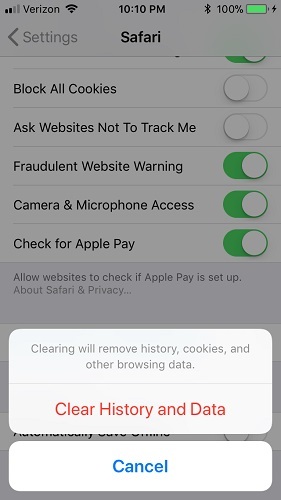
– Để giữ lịch sử duyệt web nhưng xóa bộ nhớ cache và cookie:
- Đi tới Settings -> Safari -> Advanced
- Chọn Website Data -> Remove All Website Data và nhấn Remove Now. Lưu ý rằng Safari sẽ không nhớ thông tin AutoFill nếu bạn chọn tùy chọn này.
– Chỉ xóa một phần lịch sử duyệt web, bộ nhớ cache và cookie:
- Mở Safari và chạm vào biểu tượng Bookmark .
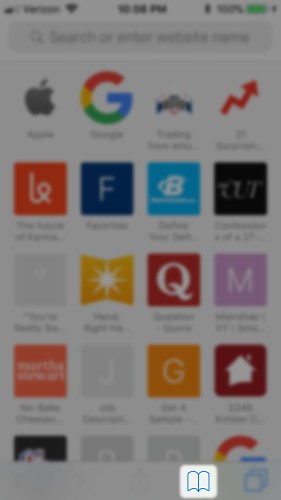
- Mở Lịch sử và nhấn ” Clear “.
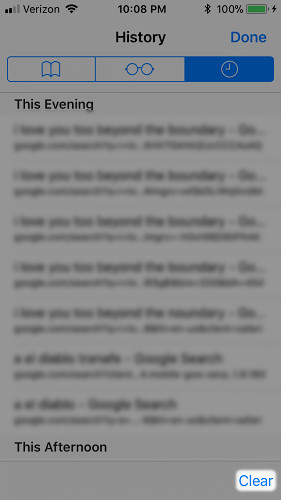
Safari sẽ cung cấp các tùy chọn để xóa lịch sử, cookie và dữ liệu duyệt web gồm: past hour (giờ trước), the past day (ngày trước), the past 48 hours (48 giờ trước), hoặc your entire history (toàn bộ lịch sử).
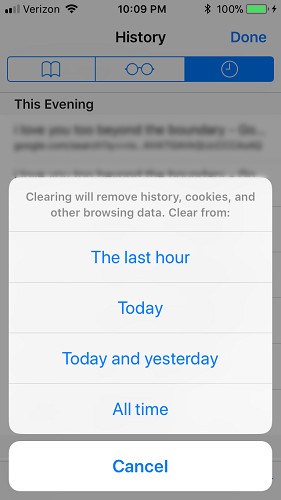
Lỗi Safari không tải trang
Nếu Safari không tải trang hoặc tải một trang trắng, cũng đều có thể là vì lỗi mạng hoặc kết nối mạng yếu.
Cách khắc phục: Thay đổi cài đặt mạng
– Ngắt và kết nối lại mạng wifi.
- Đi tới Settings -> WiFi và tắt nó đi, sau đó bật lại sau vài giây.
- Nếu bạn đang sử dụng dữ liệu di động, hãy đi tới Settings -> Cellular và và bật lại Cellular Data sau vài giây.
- Nếu không có tùy chọn nào hoạt động, hãy đi đến Settings -> WiFi và kết nối với một mạng WiFi khác và thử tải lại trang.
– Nếu sự cố vẫn còn, hãy thử khôi phục lại cài đặt mạng của bạn với cấu hình ban đầu. [Hướng dẫn reset lại thiết lập mạng trên thiết bị iOS]
- Vào Settings -> General -> Reset và chọn Reset Network Settings .
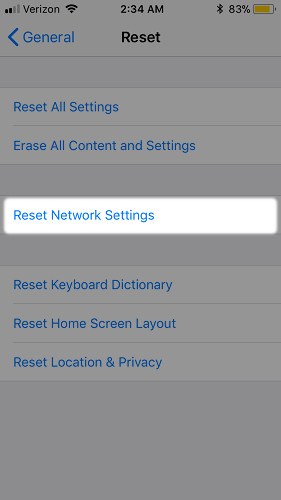
Lỗi Safari không hoạt động
Nếu Safari vẫn chưa hoạt động hoàn hảo, hãy tắt và bật lại điện thoại để khắc phục tất cả các vấn đề liên quan đến Safari.
Cách khắc phục: Khởi động lại Safari hoặc Khởi động lại điện thoại của bạn
Nếu các cách trên không khắc phục được sự cố bạn gặp phải, hãy thử khởi động lại phần mềm hoặc khởi động lại điện thoại của bạn.
- Nhấn đúp vào nút Home để mở đa tác vụ, vuốt lên để tắt ứng dụng. Đối với điện thoại iPhone X, vuốt lên từ dưới cùng của màn hình và bấm vào giữa màn để mở chế độ xem đa tác vụ và sau đó vuốt lên để đóng Safari.
- Để tắt điện thoại, bấm và giữ nút Sleep/Wake cho tới khi thanh trượt xuất hiện. Trượt sang phải đặt tắt điện thoại. Đối với người sử dụng iPhone X, bấm và giữ nút bên cùng một trong các nút âm lượng cho đến khi thanh trượt xuất hiện. Sau đó trượt sang phải để tắt điện thoại.

Nhìn chung các phần mềm iOS gốc như Safari rất ổn định, vì vậy lỗi và sự cố là rất hiếm gặp. Nếu Safari vẫn mất thời gian để tải trang, hãy liên hệ với nhà sản xuất dịch vụ Internet hoặc nhà sản xuất dịch vụ mạng di động để kiểm tra các yếu tố ảnh hưởng đến truy cập mạng. Nếu bạn gặp sự cố khi tải một trang cụ thể, hãy thử liên hệ với quản trị viên của trang web để xem liệu đó có phải là sự cố máy chủ hay không. Nếu Safari tiếp tục tự thoát hoặc không mở được, hãy liên hệ trực diện với Apple Support để được trợ giúp và bổ trợ kỹ thuật.
Xem thêm:
- Cách thêm và quản lý Bookmark của Safari trên iPhone
- Cách tùy chỉnh trên Safari tăng trải nghiệm trình duyệt
- Tự động mở các bài báo yêu thích với trình đọc Reader Mode trên Safari
- 12 phần mềm bàn phím tốt nhất cho iPhone/ iPad bạn không nên bỏ qua
- Hướng dẫn phục hồi cài đặt gốc Reset iPhone
Từ khóa bài viết: truongthinh.info, sửa lỗi safari, safari bị chậm, khắc phục lỗi safari, safari không tải trang, không mở được safari, sửa lỗi safari iphone, iOS, Safari
Bài viết Cách khắc phục 5 lỗi của Safari trên iPhone được tổng hợp và biên tập bởi: truongthinh.info. Mọi ý kiến đóng góp và phản hồi vui lòng gửi Liên Hệ cho truongthinh.info để điều chỉnh. truongthinh.info xin cảm ơn.





 Cần báo giá nhanh? Gọi
Cần báo giá nhanh? Gọi